文章詳情頁
Win10 LTSC 2019無法添加網絡打印機怎么辦?
瀏覽:132日期:2022-11-18 11:10:20
有用戶跟小編反映自己安裝Win10 LTSC 2019后,共享打印機就添加不了了,并且提示無法訪問,這該怎么辦?不要著急,下面就給大家分享一個解決方法,按照操作修改設置之后即可添加打印機了。
操作步驟:
右鍵右下角的網絡圖標,選擇打開網絡和Internet設置。
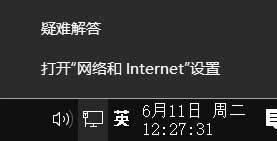
點擊 共享選項。
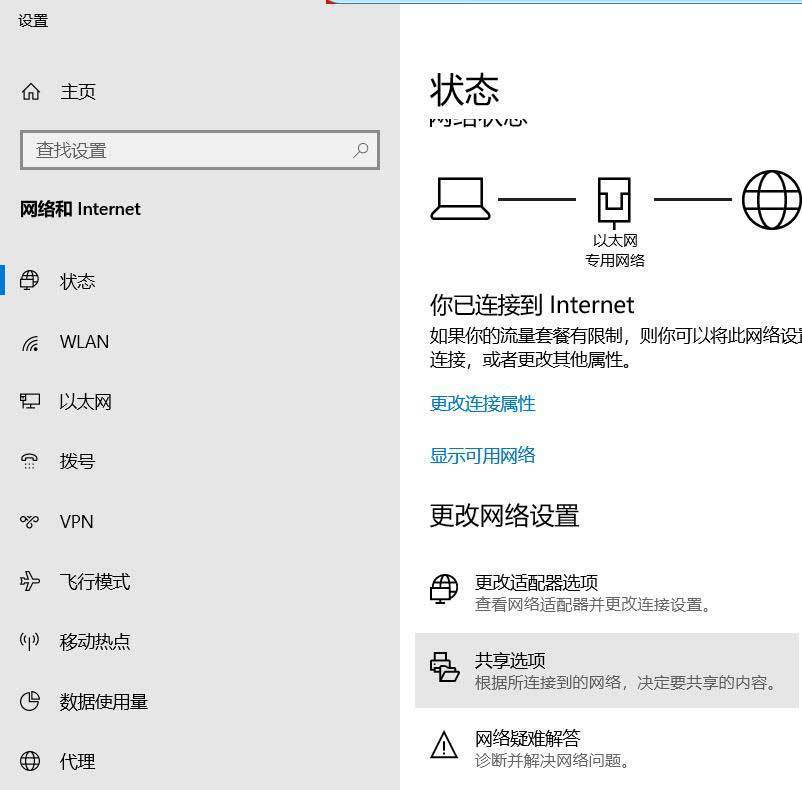
勾選啟用文件和打印機共享 之后保存設置。
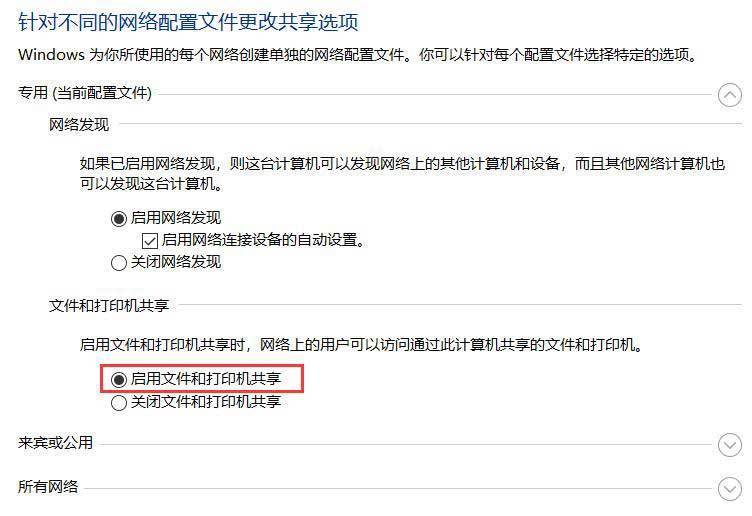
然后系統就可以添加打印機了,如果來賓賬戶(guest)沒有啟用,可以參考如下方式開啟:
按“Windows+R”打開“運行”窗口,輸入“gpedit.msc ”來啟動本地組策略編輯器。
依次找到“計算機配置-管理模板-網絡-Lanman工作站”節點,修改“啟用不安全的來賓登錄”狀態修改為“已啟用”。
相關文章:
1. VMware Workstation虛擬機安裝VMware vSphere 8.0(esxi)詳細教程2. UOS怎么設置時間? 統信UOS顯示24小時制的技巧3. Mac版steam錯誤代碼118怎么解決?Mac版steam錯誤代碼118解決教程4. 如何從Windows 10升級到Windows 11?Win10升級到Win11的正確圖文步驟5. freebsd 服務器 ARP綁定腳本6. 鼠標怎么設置為左手? deepin20左手鼠標設置方法7. 華為筆記本如何重裝系統win10?華為筆記本重裝Win10系統步驟教程8. Win11系統搜索不到藍牙耳機怎么辦?Win11搜索不到藍牙耳機解決方法9. 錄屏怎么保存gif動圖? UOS錄屏生成Gif動畫的技巧10. 統信UOS個人版(V201030)正式發布 新增功能匯總
排行榜

 網公網安備
網公網安備